Начиная работу с Ноушен for Enterprise, вы получаете доступ к более широким возможностям настройки и контроля над администрированием, безопасностью, обеспечением и многим другим. В рабочем пространстве вашей компании есть множество функций, поэтому важно понимать масштаб доступных возможностей.
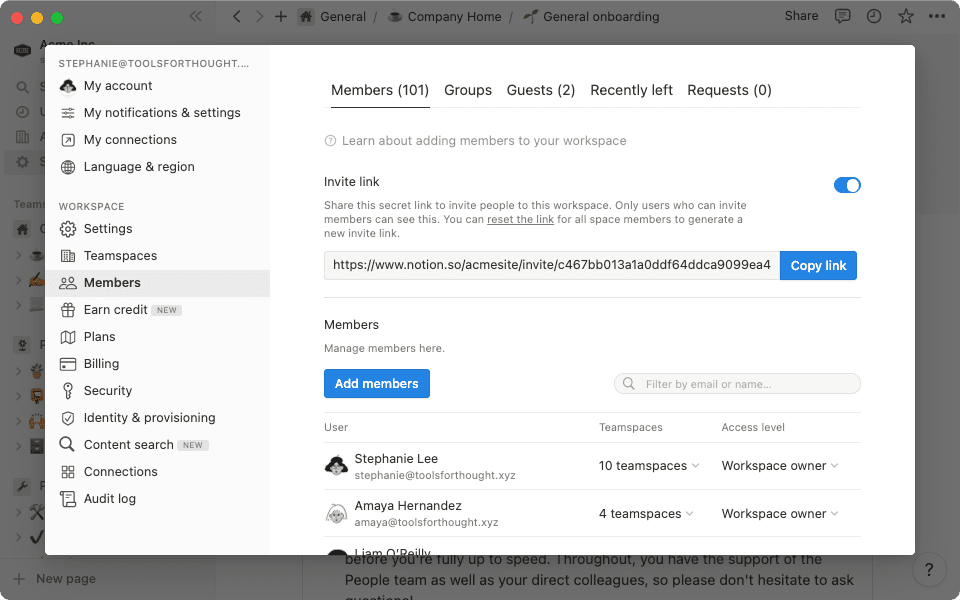
Начало работы с Ноушен Enterprise
Начиная работу с Ноушен for Enterprise, вы получаете доступ к более широким возможностям настройки и контроля над администрированием, безопасностью, обеспечением и многим другим. В рабочем пространстве вашей компании есть множество функций, поэтому важно понимать масштаб доступных возможностей.
В этом руководстве мы обсудим некоторые из наиболее важных функций, доступных для Enterprise, и несколько лучших практик для создания чистого, продуктивного и безопасного рабочего пространства Ноушен, отвечающего потребностям вашей организации.
Настройка категорий пользователей
В Ноушен Enterprise существует четыре типа пользователей, каждый из которых имеет различные уровни разрешений, поэтому важно организовать пользователей на основе их предполагаемого использования:
- Пользователи рабочего пространства имеют полный доступ ко всем настройкам рабочего пространства и обладают повышенными привилегиями, например, возможностью добавлять новых участников. У каждого рабочего пространства должен быть хотя бы один владелец.
- Администратор группы — это административная роль, созданная специально для управления пользователями на предприятии, которая позволяет владельцам рабочих пространств делегировать обязанности членов группы. Обеспечение доступа членов к нужным рабочим пространствам и соответствующим группам часто находится в ведении ИТ-команды, отдела управления продуктами или других функциональных руководителей.
- Участники являются платными пользователями и имеют полный доступ к рабочему пространству, включая личный раздел рабочего пространства. Это роль по умолчанию при присоединении к рабочему пространству, и это хорошая роль для большинства людей в вашей компании. Всем участникам разрешено просматривать, создавать и делиться страницами, и это хороший способ максимально использовать Ноушен без предоставления дополнительных административных привилегий.
- Гости — это свободные пользователи, но они ограничены определенными страницами, к которым им предоставлен доступ, и не имеют личного раздела рабочего пространства. Эти пользователи предназначены для внешних сотрудников и не поддерживаются SSO и SCIM.
Ноушен обладает достаточной гибкостью, когда речь идет о делегировании типов пользователей. По мере роста наших клиентов на Ноушен, лучшей практикой является ограничение числа владельцев рабочих пространств, имеющих полный доступ ко всем настройкам рабочего пространства (таким как журнал аудита, поиск содержимого, идентификация и обеспечение), до меньшей административной группы.
Использование командных пространств для организации информации
Командные пространства обеспечивают упрощенный доступ к информации путем создания выделенной области рабочего пространства вашей компании, которая может быть настроена в соответствии с требованиями конкретной команды или проекта.
В большинстве организаций создается командное пространство компании для всех пользователей, а также отдельные командные пространства для каждого отдела (например, отдел продукции, инженерный отдел, отдел маркетинга, отдел по работе с клиентами и т.д.). Отдельные пользователи могут быть добавлены в определенные командные пространства, ограничивая информацию, которая находится в открытом доступе.
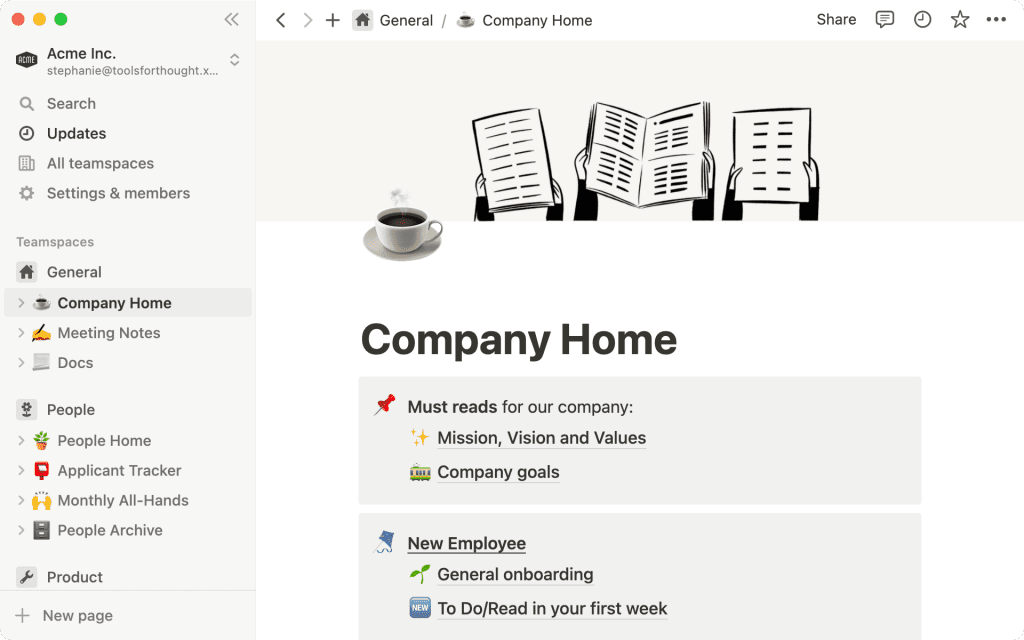
Создание командных пространств
Чтобы создать командное пространство в Ноушен, вы можете нажать на значок + рядом с Teamspaces на боковой панели или использовать кнопку New teamspace, расположенную в Settings & members > Teamspaces.
Чтобы обеспечить более структурированное рабочее пространство, вы можете ограничить создание командных пространств только владельцами рабочих пространств, используя переключатель в разделе Настройки и члены > Командные пространства.
Чтобы узнать больше о том, как владельцы рабочих помещений могут организовать командные места, прочитайте наше руководство здесь.
Добавление и управление членами рабочей группы
По умолчанию члены рабочего пространства не будут видеть новые командные пространства, хотя добавить членов в определенные командные пространства очень просто. В настройках командного пространства > Участники можно выполнить поиск существующих участников рабочего пространства или групп или добавить участников вручную по электронной почте.
После добавления участника в рабочее пространство его роль можно переключать между членом и владельцем рабочего пространства для получения дополнительных привилегий.
Настройки для конкретного пространства команд
Каждое командное пространство имеет свои собственные настройки (отдельно от настроек рабочего пространства), поэтому вы можете контролировать более детальные параметры для каждой созданной вами области.
Для организаций, которые стремятся обеспечить безопасность информации в рабочих пространствах, проверьте следующие параметры, чтобы убедиться, что они соответствуют вашим потребностям:
- Отключить общий доступ к страницам: Определяет, можно ли публиковать страницу в Интернете.
- Отключить гостей: Ограничивает общий доступ к текущему пространству команды только для членов рабочего пространства.
- Отключить экспорт: Отключает возможность экспорта страниц из этого пространства команды.
Введение в настройки рабочего пространства
Как владелец рабочего пространства, вы можете легко создать экземпляр Ноушен для своей организации таким образом, чтобы он соответствовал специфике вашей компании. Настройки и участники — это место, где вы можете контролировать более тонкие детали, такие как доступ и членство, разрешения, информация о планах и биллинге, безопасность и многое другое.
Прежде чем начать работать в Ноушен, важно понять, какие настройки существуют для вашего рабочего пространства и что они делают. Давайте рассмотрим несколько основных параметров, а затем более подробно остановимся на конкретных разделах этого руководства.
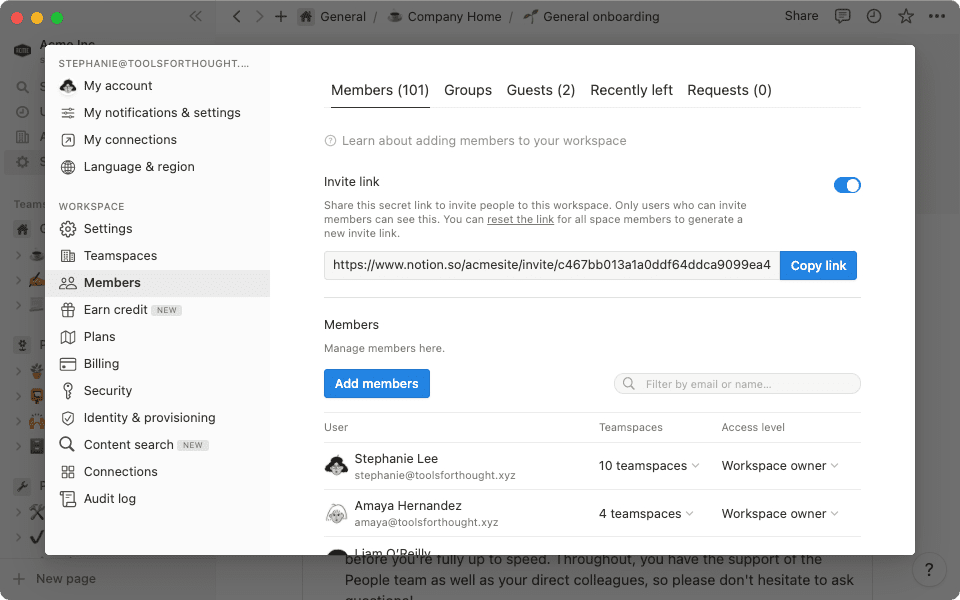
Настройки (только для владельцев рабочих пространств)
Этот раздел является отправной точкой для многих компаний, поскольку именно здесь вы устанавливаете несколько наиболее важных основных настроек, которые отображаются внутри и снаружи сайта.
- Имя: Задайте имя рабочего пространства вашей компании. Часто это просто название вашей компании (мы задали название Ноушен), но его можно изменить, чтобы оно лучше подходило.
- Иконка: загрузите изображение (обычно логотип вашей компании) для вашего рабочего пространства.
- Домен рабочего пространства: Создайте персональный домен для вашего рабочего пространства. Этот домен используется по двум причинам:
- Страницы, размещенные в Интернете, будут размещены с использованием этого домена ([domain].notion.site).
- Любой человек с разрешенным доменом электронной почты может присоединиться к рабочему пространству, используя этот домен (www.notion.so/[domain]).
- Разрешенные домены электронной почты: Добавьте разрешенные домены электронной почты вашего рабочего пространства. Любые пользователи с адресами электронной почты, принадлежащими к перечисленным здесь доменам, могут автоматически присоединиться к вашему рабочему пространству. Для большинства организаций это домен электронной почты компании (например,
acmeinc.com). Для начала работы необходимо, чтобы хотя бы один подтвержденный пользователь имел домен, прежде чем он будет добавлен.
Командные пространства (только для владельцев рабочих пространств)
Общие настройки пространства команды позволяют управлять параметрами, которые применяются глобально к вашему рабочему пространству.
- Командные пространства по умолчанию: Выберите командные пространства, к которым автоматически присоединяются все новые и текущие члены рабочего пространства.
- Ограничить создание командных пространств: Включите этот параметр, чтобы разрешить владельцам рабочих пространств создавать только командные пространства.
- Управлять всеми командными пространствами: В этом разделе вы можете управлять всеми пространствами команд и их соответствующими настройками. Здесь можно просмотреть участников, настройки безопасности и уровни доступа для каждого командного пространства.
Участники (только владельцы рабочих пространств и администраторы участников)
Здесь владельцы рабочих пространств и администраторы членства могут просматривать и управлять членами, группами и гостями в рабочем пространстве.
- Управление участниками и доступом: Убедитесь, что все члены рабочей области имеют необходимый уровень доступа и находятся в правильных командных пространствах.
- Создайте группы разрешений: Они позволяют легко управлять разрешениями страниц и доступом к командным пространствам в целом, а не по отдельным пользователям.
Если вы планируете использовать SCIM, мы рекомендуем создавать и управлять группами из вашего IdP, чтобы обеспечить их правильную синхронизацию с Ноушен. Некоторые приложения SCIM могут не поддерживать импорт групп, что означает, что они не потянут за собой группы, созданные в Ноушен.
- Контролируйте доступ гостей: Просмотрите всех гостей, которые в настоящее время имеют доступ к рабочему пространству вашей компании, и при необходимости отмените доступ.
Гостей можно добавлять только на уровне страницы через меню «Поделиться».
- Просмотр и управление пользователями, которые недавно покинули рабочее пространство: Просмотрите журнал пользователей, которые покинули рабочее пространство за последние 30 дней. Чтобы предотвратить потерю данных, вы можете передать право собственности на личные страницы этих пользователей другому участнику (т.е. их менеджеру).
- Управление запросами на членство в рабочем пространстве: Участники могут запрашивать добавление новых людей в ваше рабочее пространство. Владельцы рабочих пространств и администраторы членства могут одобрить или отклонить эти запросы.
Если вы не используете Identity Provider (IdP), здесь вы также можете вручную добавлять/удалять участников.
Выставление счетов (только для владельцев рабочих пространств)
Здесь можно найти информацию о планах рабочего пространства и биллинге, которая поможет управлять всеми аспектами биллинга в Ноушен.
- Для клиентов с автоматическим выставлением счетов вы можете обновить свой план и интервалы выставления счетов (ежемесячно или ежегодно) прямо здесь.
- Клиентам, использующим ежеквартальные обновления через отдел продаж, просьба обращаться с любыми вопросами о лицензии Enterprise к специалистам отдела по работе с клиентами.
Стоимость всех участников, которые присоединились к рабочему пространству с помощью разрешенных доменов электронной почты, будет добавлена к вашей корпоративной лицензии.
Безопасность (только для владельцев рабочих пространств)
- Отключить общий доступ к страницам: Это отключит опцию
Share to webв меню Share на каждой странице в этой рабочей области. - Отключить гостей: Это не позволит никому приглашать людей за пределами рабочего пространства на любую страницу.
- Запретить перемещение или дублирование страниц в другие рабочие пространства: Это не позволит никому перемещать или дублировать страницы в другие рабочие пространства с помощью действий
Move ToилиDuplicate. - Запретить экспорт: Это не позволяет никому экспортировать данные в формате Markdown, CSV или PDF.
Если вам нужна самая строгая блокировка содержимого, вы можете отключить все эти опции, чтобы информацией в рабочей области нельзя было поделиться, загрузить или переместить за пределы рабочей области.
Настройки Teamspace наследуются от настроек безопасности рабочего пространства. Чтобы переопределить эти настройки для рабочего пространства, необходимо быть одновременно владельцем рабочего пространства и владельцем командного пространства.
Другие настройки для владельцев рабочих пространств
Идентификация и обеспечение
Проверьте свой домен, управляйте рабочими пространствами, принадлежащими вашему домену, и настройте SAML SSO и SCIM на вкладке Identity & provisioning. Для получения дополнительной информации перейдите к разделу «Управление пользователями в Ноушен» ниже.
Поиск содержимого
Фильтруйте и ищите содержимое рабочей области и управляйте разрешениями на страницах по мере необходимости. Для получения дополнительной информации перейдите к разделу Поиск содержимого ниже.
Подключения
С помощью API Ноушен вы можете подключать другие программные инструменты к своему рабочему пространству, чтобы получить еще больше функциональности в рабочем пространстве. В плане Enterprise есть дополнительные настройки для управления этими подключениями, чтобы владельцы рабочих пространств могли регулировать, кто в рабочем пространстве может их устанавливать:
- Без ограничений: все члены рабочего пространства могут устанавливать соединения в рабочем пространстве
- Только из утвержденного списка: члены рабочего пространства могут устанавливать только те соединения, которые предварительно одобрены владельцем рабочего пространства
Журнал аудита
Предоставляет обзор большого количества событий, произошедших в рабочей области. Для получения дополнительной информации перейдите к разделу Журнал аудита ниже.
Управление пользователями в Ноушен
Существует несколько способов управления пользователями в Ноушен в зависимости от предпочтений и потребностей вашей организации.
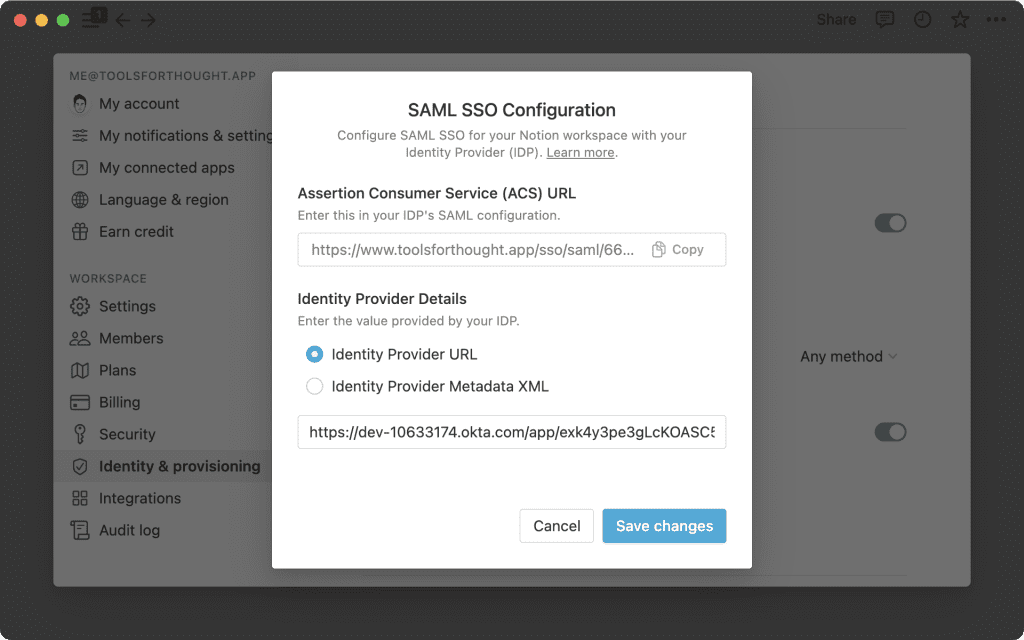
Аутентификация пользователей с помощью SAML SSO
SAML SSO от Ноушен построен на стандарте SAML 2.0, соединяя вашего поставщика идентификационных данных (IdP) и рабочее пространство (пространства) для упрощения и повышения безопасности входа в систему. Ноушен поддерживает официальные конфигурации для SAML SSO с: Azure, Google, Gusto, Okta, OneLogin и Rippling.
Чтобы начать использовать SAML SSO в Ноушен, вам необходимо выполнить следующие шаги:
- Проверьте домен(ы): Чтобы использовать расширенные функции безопасности, необходимо подтвердить право собственности на домен электронной почты. Это автоматизированный процесс, который включает добавление TXT-записи в DNS вашего домена, чтобы подтвердить ваше право собственности на него.
- Включить SAML SSO: Это включит функцию и завершит настройку. Для получения дополнительной информации о завершении настройки SAML SSO, пожалуйста, обратитесь к нашим руководствам для IDP.
- Изменить метод входа по умолчанию: После первого включения SAML SSO метод входа по умолчанию будет установлен на Any method, что означает, что у пользователей будет возможность войти в систему через SAML или обычным способом. Если установить значение Только SAML SSO, это обеспечит использование SAML в качестве метода входа для вашего рабочего пространства.
- Связать дополнительные рабочие пространства (необязательно): Если у вас есть несколько рабочих пространств, которые вы хотели бы настроить с помощью SSO, вы можете сделать это, обратившись по адресу team@makenotion.com.
После правильной настройки все пользователи, входящие в ваше рабочее пространство (пространства), должны будут использовать проверенный домен и проходить аутентификацию через вашего поставщика идентификационных данных. Владельцы корпоративных рабочих пространств могут обойти этот вопрос, используя альтернативный метод входа в систему в случае сбоя IdP/SAML SSO.
Обеспечение пользователей
Хотя большинство наших корпоративных клиентов используют провайдера идентификации (IdP) для предоставления новых пользователей, существует множество способов добавить новую учетную запись пользователя в рабочее пространство:
Вручную по электронной почте
Владельцы рабочих пространств и администраторы членства могут добавить нового члена в рабочее пространство по электронной почте в разделе Settings & members > Members.
Разрешенные домены электронной почты
Все пользователи, которые войдут в Ноушен с вашим доменом (доменами), указанными в параметре Разрешенные домены электронной почты, смогут присоединиться к рабочему пространству в качестве участника, а дополнительная стоимость будет добавлена к вашей корпоративной лицензии.
Если вы планируете управлять пользователями, которые добавляются в ваше рабочее пространство строго через IdP, мы рекомендуем удалить все домены, перечисленные в параметре Разрешенные домены электронной почты в Settings & members > Settings.
Провизионирование точно в срок (JIT)
При наличии разрешенного домена электронной почты и включенной настройке Автоматическое создание учетной записи в разделе Settings & members > Identity & provisioning > SAML Single sign-on (SSO), любой пользователь, впервые входящий в Ноушен через ваше соединение SAML SSO, будет иметь новую учетную запись члена, созданную с использованием имени и электронной почты в ответе SAML.
Для рабочей области можно включить JIT provisioning и provisioning через SCIM.
Ссылка для приглашения
В разделе Settings & members > Members вы найдете возможность включить ссылку для приглашения. После включения вы можете поделиться этой ссылкой, и каждый, кто ее посетит, сможет автоматически присоединиться к вашему рабочему пространству без необходимости вводить его электронную почту вручную.
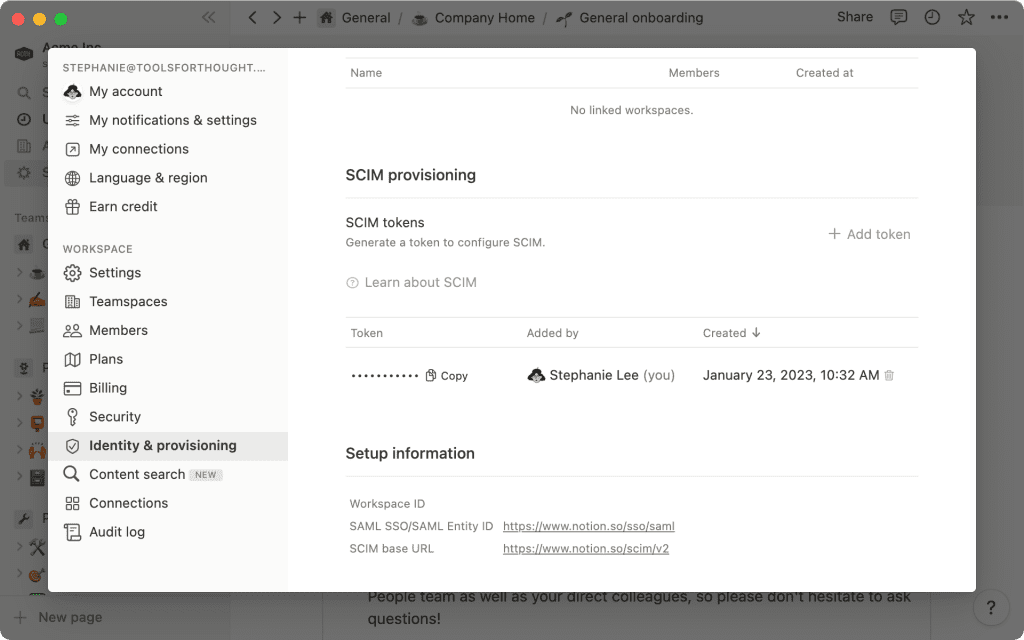
SCIM API
Ноушен имеет SCIM API, который можно использовать для предоставления, управления и удаления членов и групп. Владельцы рабочих пространств могут найти необходимый ключ API, перейдя в Settings & members > Security & identity > SCIMConfiguration и нажав для просмотра токена.
Пожалуйста, ознакомьтесь с нашей документацией по SCIM для получения последней информации о том, как вы можете взаимодействовать с API SCIM от Ноушен. Ноушен поддерживает официальные приложения SCIM с Google, Gusto, Okta, OneLogin и Rippling.
Настройте и включите SCIM provisioning перед назначением пользователей в приложение, чтобы обеспечить корректный захват идентификаторов пользователей.
Приложение Google SCIM не поддерживает предоставление и депровизирование групп. Для Azure и других IdP, не имеющих официального приложения, вы можете обратиться к нашей документации по SCIM API для настройки пользовательской интеграции SCIM.
При настройке SCIM для нескольких рабочих пространств, хотя вы можете использовать одного арендатора IdP для настройки SSO, вам потребуется отдельное приложение для каждого рабочего пространства, поскольку ключи API для SCIM работают только на уровне рабочего пространства.
Удаление пользователей
Когда необходимо удалить участника, важно удалить его из рабочего пространства и передать его содержимое существующему участнику.
Вручную на вкладке Members
Владельцы рабочих пространств и администраторы членства могут удалить пользователя из рабочего пространства в разделе Settings & members > Members. Сессии для этих пользователей немедленно прекращаются, и они не могут самостоятельно присоединиться к рабочему пространству, их необходимо добавить обратно вручную или через SCIM.
Автоматически через SCIM
SAML SSO не предусматривает автоматического удаления пользователей. Для этого случая вы должны использовать наш SCIM API с вашим провайдером идентификации для отправки запросов на депровизирование.
Передача пользовательского контента
Когда пользователь покидает рабочее пространство, он появляется в разделе Settings & members > Members на вкладке Recently Left. Отсюда вы можете передать их личные страницы другому пользователю.
Эти страницы будут упакованы в один документ, который теперь находится в разделе «Личные страницы» в левой боковой панели.
Управление вашим доменом в Ноушен
Помимо того, что это обязательное условие для настройки SAML SSO на Ноушен, после проверки домена вы можете регулировать и управлять рабочими пространствами, принадлежащими проверенному домену (доменам). Для этого нажмите Browse workspaces в разделе Settings & members > Identity & provisioning > Domain Management.
Для того чтобы помочь уменьшить проблемы и путаницу для будущих пользователей, после проверки домена, каждый раз, когда новое рабочее пространство создается с использованием проверенного домена, владельцу соответствующего рабочего пространства будет отправлено уведомление по электронной почте, предупреждающее их о том, что их рабочее пространство имеет право на управление доменом.
Когда вы впервые проверяете домен, наступает 14-дневный период уведомления, чтобы сообщить всем пользователям, принадлежащим к этому домену, что их рабочее пространство (пространства) имеет право на действия по управлению доменом со стороны владельцев рабочих пространств Enterprise. В течение этого периода вы не сможете действовать ни над одним из рабочих пространств в представлении управления доменом.
Настройка разрешений на создание рабочего пространства
Чтобы помочь регулировать рабочие пространства, созданные с помощью вашего проверенного домена, вы можете настроить разрешения для тех, кто может создавать рабочие пространства в разделе Identity & provisioning > Domain management > Workspace creation и выбрать Only workspace owners.
Просмотр неуправляемых рабочих пространств
Нажмите кнопку Обзор рабочих пространств, чтобы просмотреть все рабочие пространства Ноушен, принадлежащие вашему проверенному домену. Здесь будет вкладка для одночленных и многочленных рабочих пространств. В представлении для каждого рабочего пространства будет представлена следующая информация:
- Название рабочего пространства
- Тип плана
- Количество участников
- Владельцы рабочего пространства
- Создано в
- Создано
Доступные действия будут показаны в крайнем правом углу.
Действия в одном рабочем пространстве
На вкладке одного участника в представлении рабочего пространства вы увидите все личные рабочие пространства, которые были созданы с использованием вашего проверенного домена.
Требуйте смены владельца счета
Некоторые клиенты в целях соблюдения нормативных требований не хотят, чтобы рабочие проекты хранились в частных (персональных) рабочих пространствах. В представлении рабочего пространства вы увидите опцию Require account change рядом с каждым одночленом рабочего пространства. Это потребует, чтобы владелец одночленного рабочего пространства предоставил некорпоративный адрес электронной почты для учетной записи пользователя, прежде чем он сможет снова получить доступ к рабочему пространству. Это отличный вариант для сотрудников, которые создали однопользовательское рабочее пространство с электронной почтой компании, но в основном имеют нерабочие проекты, которые они хотели бы сохранить для личного пользования. В качестве лучшей практики мы рекомендуем работать с владельцами соответствующих рабочих пространств и перемещать все страницы, связанные с работой, в санкционированное рабочее пространство Enterprise до того, как потребуется смена владельца учетной записи.
Удаление рабочих пространств
Чтобы помочь очистить устаревшие одночленные рабочие пространства, принадлежавшие бывшему сотруднику, вы можете удалить рабочее пространство из представления рабочего пространства в разделе Domain Management.
При удалении рабочего пространства соответствующему владельцу рабочего пространства будет отправлено уведомление по электронной почте с информацией об этом и указанием вашего адреса электронной почты для связи по любым вопросам. У пользователей будет возможность однократного продления срока удаления еще на 30 дней.
Служба поддержки Ноушен не может отменить какие-либо действия по управлению доменом, выполняемые владельцами рабочих пространств Enterprise. Если пользователь обратится в Ноушен с вопросами, мы предоставим ему электронную почту владельца рабочего пространства Enterprise, чтобы пользователь мог связаться с ним напрямую.
Восстановление удаленных рабочих пространств
При необходимости рабочее пространство может быть восстановлено владельцем рабочего пространства Enterprise в представлении управления доменом в течение 30 дней.
Следующее содержимое не может быть восстановлено:
- Избранное
- Гостевой доступ
- Настроенные интеграции (боты)
- Домены (пользовательские домены Ноушен)
Если единственное рабочее пространство связано с текущим сотрудником, мы рекомендуем проявить осторожность перед удалением рабочего пространства в случае, если будет лучше Require account change на некорпоративный адрес электронной почты и сохранить настройки рабочего пространства.
Действие в рабочем пространстве с несколькими участниками
На вкладке multi-member в представлении рабочего пространства вы увидите все рабочие пространства тарифных планов Plus и Business, которые могут быть заявлены:
- Рабочее пространство было создано с использованием вашего проверенного домена
- По крайней мере один владелец рабочего пространства (это может быть создатель или другой владелец рабочего пространства) все еще находится в рабочем пространстве, принадлежащем вашему проверенному домену
- Не на тарифном плане Enterprise
Заявление о предоставлении рабочих мест
Чтобы помочь установить управление авторизованными рабочими пространствами, вы можете заявить о праве собственности на соответствующие рабочие пространства и перевести их на план Enterprise. После успешной обработки заявления:
- Счет будет отправлен на контактный номер для выставления счетов, указанный для обновления Enterprise
- Владелец рабочего пространства, заявивший о создании рабочего пространства, станет единственным владельцем рабочего пространства
- Предыдущие владельцы рабочих пространств понижаются в статусе до членов (владельцы рабочих пространств могут переназначать роли и разрешения по мере необходимости)
Кроме нового основного владельца рабочего пространства, для членов рабочего пространства не будет заметной разницы.
Напоминание о необходимости назначать администраторов членства в заявленных рабочих пространствах для управления членами и группами.
Данные, отчеты и аудит
Владельцы корпоративных рабочих пространств имеют доступ к дополнительным данным и отчетности для более глубокого понимания содержимого и общего использования рабочих пространств. Если вы хотите экспортировать информацию, отслеживать события и проводить аудит, или осуществлять поиск по существующему контенту, у вас есть возможности, которые помогут вам в этом.
Ниже перечислены наиболее часто используемые функции данных и отчетов, имеющиеся в Ноушен:
Экспорт списка участников
Владельцы рабочих пространств Enterprise могут экспортировать список всех участников в разделеSettings & members > Settings > Export Members as CSV. Этот экспорт CSV будет содержать список всех участников рабочего пространства, включая их имена, адреса электронной почты, роли, группы, в которые они входят, и их уникальный идентификатор пользователя Ноушен.
Экспорт рабочего пространства
Чтобы помочь с резервным копированием в соответствии с законодательством и нормативными требованиями, владельцы рабочих пространств Enterprise могут экспортировать рабочее пространство в несколько форматов файлов, включая CSV, Markdown и PDF. Перейдите в раздел Настройки и члены > Настройки > Экспортировать все содержимое рабочего пространства. По электронной почте от Ноушен будет отправлено письмо со ссылкой для загрузки файла(ов). Срок действия ссылки истечет через 7 дней.
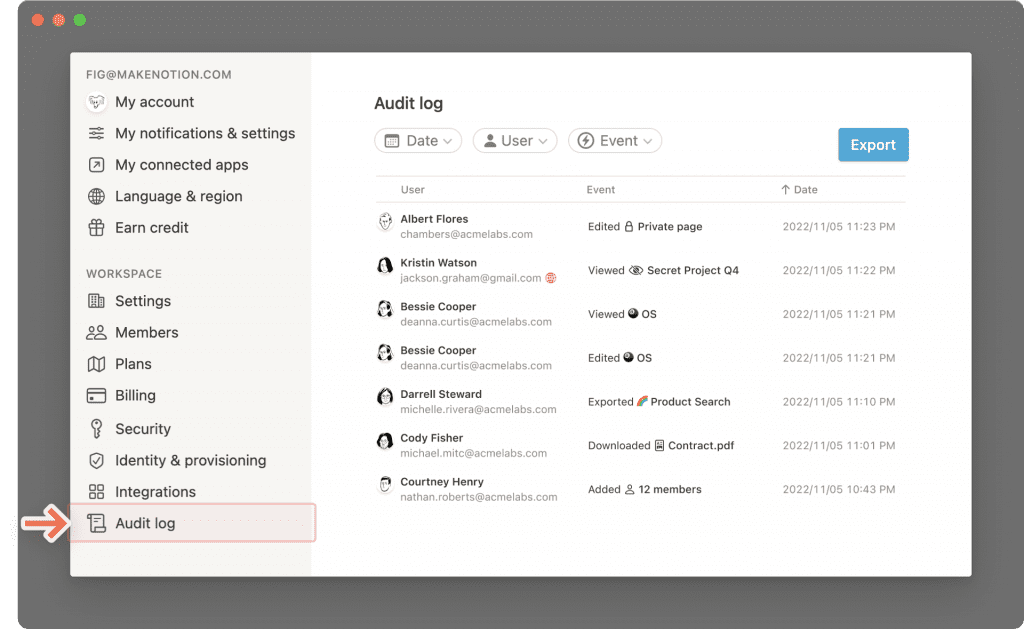
Журнал аудита
Владельцы рабочих пространств Enterprise имеют доступ к журналу аудита (в разделе Settings & members), который дает обзор большого количества событий, произошедших в рабочем пространстве. Это может быть особенно полезно для выявления потенциальных проблем безопасности, расследования подозрительного поведения и устранения неполадок доступа.
Полный список всех типов событий, которые регистрируются, можно найти здесь.
Вы можете детализировать информацию с помощью параметров фильтрации и экспортировать все события журнала аудита в CSV-файл за заданный диапазон дат для дополнительного анализа.
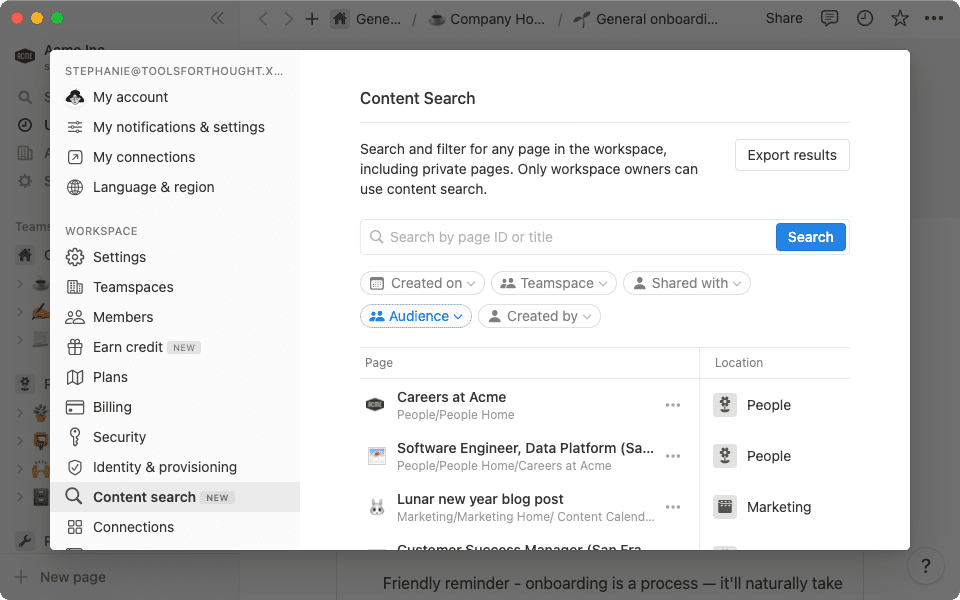
Поиск контента
Поиск содержимого предоставляет владельцам рабочих пространств Enterprise видимость содержимого рабочих пространств для улучшения управления рабочим пространством и решения проблем доступа к страницам:
- Просмотреть, кто имеет доступ к странице
- Изменение разрешений страницы
- Обнаружение и переназначение заброшенных страниц бывших сотрудников (включая личные страницы)
Все действия, выполняемые в процессе поиска содержимого, записываются в журнал аудита.
В Content Search можно искать страницу по ее title or ID. Кроме того, если вы не знаете название или ID страницы, вы можете использовать встроенные фильтры для сужения результатов. В дополнение к настройкам общего доступа (Частный, Общий внутренний доступ, Общий внешний доступ, Общий доступ в Интернет), вы также можете увидеть:
- Создатель страницы и дата создания
- Дата последнего редактирования и дата редактирования
- С кем была открыта страница
- Местоположение страницы (т.е. teamspace)
Для наших клиентов с более строгими правилами в отношении содержимого, передаваемого извне, вы можете отфильтровать, чтобы увидеть все страницы, передаваемые извне (с гостевым доступом), и страницы, передаваемые в Интернет. Это позволяет получить полный обзор всех страниц с высоты птичьего полета, чтобы владельцы рабочих пространств могли более эффективно управлять своими рабочими пространствами.
Убедитесь, что владельцами рабочих пространств назначены только необходимые люди, поскольку они имеют повышенные разрешения и возможность просматривать содержимое рабочего пространства.
Как владельцу рабочего пространства, в некоторых случаях может потребоваться помощь в разрешении страниц с ограниченным доступом или страниц, которые были использованы не по назначению. Для таких случаев в представлении страницы в разделе Content Search вы увидите опцию Изменить разрешения в меню … справа от каждой страницы.
Владение данными
Все содержимое рабочего пространства Ноушен Enterprise принадлежит вашей компании. Вы можете поделиться этой статьей со своими сотрудниками, если у них есть вопросы о том, какие данные доступны владельцам рабочих пространств Enterprise при использовании проверенного домена на Ноушен.